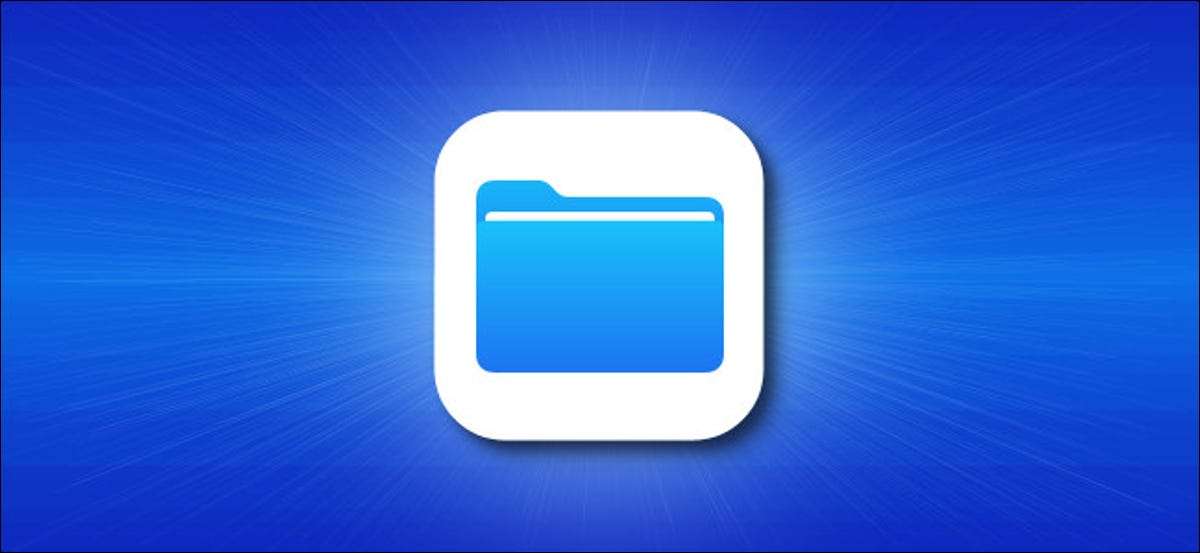
Nếu bạn đã tải xuống hình ảnh hoặc video vào Ứng dụng tập tin [số 8] Trên iPhone hoặc iPad của bạn, bạn có thể tự hỏi liệu bạn có thể sao chép chúng vào thư viện ảnh của mình không. Câu trả lời là có, và chúng tôi sẽ chỉ cho bạn cách thực hiện.
Đầu tiên, hãy mở ứng dụng Tệp và điều hướng đến thư mục chứa các tệp phương tiện mà bạn muốn di chuyển đến ảnh. Trong ví dụ của chúng tôi, chúng tôi đang sử dụng thư mục tải xuống, nhưng các tệp có thể dễ dàng được sao chép từ các thư mục khác trong các tệp, chẳng hạn như Dropbox hoặc của bạn icloud Drive. [số 8] .
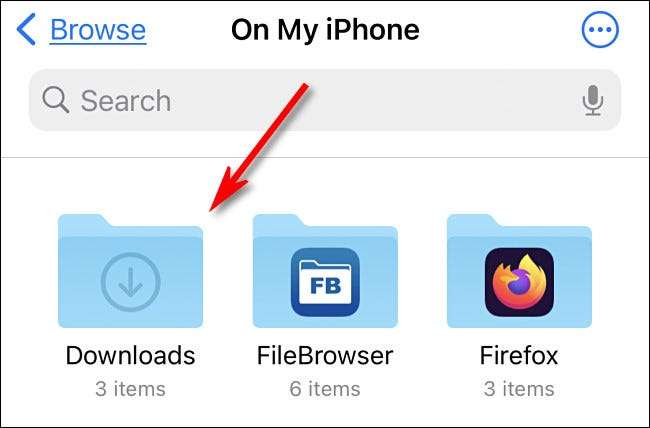
Khi bạn tìm thấy tệp hoặc tệp phương tiện, bạn có một vài tùy chọn khác nhau.
Nếu đó là một ảnh hoặc video duy nhất, hãy nhấn vào nó để mở chế độ xem chi tiết của nó.
Nếu bạn muốn chọn nhiều tệp trên iPhone, hãy nhấn nút Ellipsis (ba dấu chấm trong một vòng tròn) ở góc trên bên phải của màn hình và chọn "Chọn." (Trên iPad, chỉ cần nhấn "Chọn.") Sau đó, đặt dấu kiểm trên các mục bạn muốn sao chép vào ảnh.

Dù bằng cách nào, một khi bạn có một mục duy nhất được mở hoặc nhiều mục được chọn, hãy nhấn nút "Chia sẻ", trông giống như một hình chữ nhật tròn với một mũi tên hướng lên trên nó. Trên iPad, nó ở góc trên bên phải của màn hình. Trên iPhone, nó nằm ở góc dưới bên trái.

Trên danh sách chia sẻ bật lên, hãy nhấn "Lưu hình ảnh" hoặc "Lưu video." Nếu bạn đã chọn nhiều mục, hãy nhấn "Lưu các mục X", trong đó X là số lượng mục bạn đã chọn.
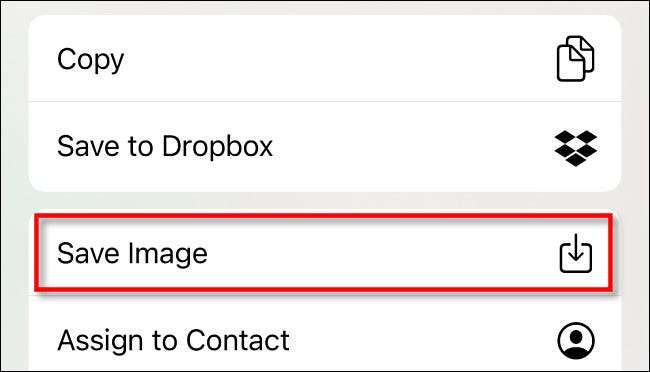
Lần tới khi bạn mở ứng dụng Ảnh của mình, bạn sẽ thấy hình ảnh hoặc video bạn đã lưu từ các tệp trong album "Recents" của mình.
Ghi chú: Để có thể lưu video vào ứng dụng Ảnh, nó phải ở định dạng video chính xác mà hình ảnh hiểu. Apple không rõ ràng về định dạng video nào sẽ phát chính xác, vì vậy bạn có thể bị giới hạn để sao chép video được tạo trên các thiết bị của Apple.
Nhân tiện, quá trình này diễn ra cả hai cách. Nếu bạn muốn sao chép ảnh hoặc hình ảnh từ ảnh vào tệp, hãy chọn chúng trong ứng dụng Ảnh, nhấn Chia sẻ, sau đó chọn "Lưu vào tệp". Bạn có thể sử dụng phương pháp này để sao chép phương tiện vào ổ đĩa iCloud hoặc Dropbox của bạn. Sao chép vui vẻ!
CÓ LIÊN QUAN: Tất cả mọi thứ bạn có thể làm với ứng dụng Tệp trên iPhone hoặc iPad của mình [số 8]







